The Galaxy Z Flip 3 е невероятен телефон за притежаване, до голяма степен благодарение на красивия екран и новото сгъваемо тяло. Но не е имунизиран срещу проблемите, които могат да изпитат дори и най-добрите телефони - и няма нищо по-лошо от това новият ви телефон да има проблеми, които не можете да разберете как да поправите.
Съдържание
- Проблем: Микрофонът е изкривен от статични смущения при извършване на повиквания или записване на гласови бележки
- Проблем: Задната част на телефона става гореща на допир, особено по време на игра
- Проблем: Не може да се промени яркостта, докато слушате музика в гъвкав режим
- Проблем: Голямо изтощаване на батерията в режим на готовност
- Проблем: Samsung Pay не работи
- Проблем: Редът „NoSubject“ се появява в горната част на всеки групов текст
- Проблем: Екранът се напуква по протежение на гънката
- Проблем: Основният екран не функционира добре при отваряне и затваряне на слушалката
Ако вашият Galaxy Z Flip 3 се държи странно или не функционира според очакванията и губите сън заради това, ние сме тук, за да ви помогнем. Събрахме заедно някои от най-често срещаните проблеми на Samsung Galaxy Z Flip 3 и намерихме лесни корекции и решения за тях.
Препоръчани видеоклипове
лесно
10 минути
Телефон Samsung Galaxy Z Flip 3
Най-новата актуализация на софтуера
Можете да научите повече за Z Flip 3 в нашия Преглед на Samsung Galaxy Z Flip 3 – и докато сте тук, защо не разгледате някои от най-добрите калъфи Z Flip 3 за да защитите новия си телефон?
Проблем: Микрофонът е изкривен от статични смущения при извършване на повиквания или записване на гласови бележки
Доста потребители във форумите на Samsung са докладвали проблеми с микрофона на техния Z Flip 3. Когато се опитвате да осъществите повикване или записвате гласова бележка или видео, има изкривяване и не се чува глас, а само статичен звук.
Възможно решение
Samsung отговори с някои възможни решения на проблема, но все още не е потвърдил дали това всъщност е хардуерен проблем или е предоставил решение. Можете да опитате стъпките по-долу, за да видите дали това ще реши проблема с микрофона за вас:
Етап 1: Премахнете всичко, което е включено в телефона ви, като адаптери, зарядни устройства, стикове за селфита и др. Освен това отстранете всички калъфи или протектори за екрани на трети страни – основно всичко, което е в контакт с телефона ви и може да причини смущения.
Стъпка 2: Деактивирайте Bluetooth, като плъзнете надолу от горната част на екрана, за да отворите Бързи настройки панел, след което изберете Bluetooth за да го изключите (трябва да е сив, когато е изключен).
Свързани
- Радвам се, че Samsung Galaxy Note умря, когато го направи
- Galaxy Z Flip 5 дори още не съществува, но вече има сделка
- Samsung току-що свали $100 от Galaxy Tab S7 FE с S Pen
Стъпка 3: След това рестартирайте телефона си, като задържите Мощност бутон и докосване Изключване.
Стъпка 4: Изчакайте 30 секунди, след като телефонът ви се изключи, след което натиснете Мощност бутон, за да включите телефона си.
Стъпка 5: След като телефонът ви се рестартира, използвайте приложението Камера или приложението Запис на глас, за да запишете кратък аудио клип.
Стъпка 6: Пуснете клипа, за да видите дали проблемът с микрофона е разрешен. Ако е, проблемът вероятно е причинен от свързан аксесоар или приложение, което сте изтеглили наскоро.
Ако проблемът не е разрешен, хардуерът на телефона може да е повреден и трябва да се свържете със Samsung, за да организирате ремонт или замяна.

Проблем: Задната част на телефона става гореща на допир, особено по време на игра
Потребителите във форума на Samsung изпитаха Z Flip 3 прегряване при използване на Android Auto. Изглежда, че и това не е изолиран инцидент. Други потребители във форума за разработчици на XDA съобщиха, че телефонът става много горещ на допир в зоната под камерите по време на игра графично интензивни игри като Call of Duty: Mobile. И може би притеснително, някои потребители също са съобщили телефонът става необичайно горещ, докато правите основни неща като провеждане на разговор или сърфиране в интернет. Това може да се дължи на процесора Snapdragon 888, който става значително по-горещ от предишните процесори, или може да е причинено от приложение, което консумира много батерия.
Решение:
Едно препоръчително решение е да извадите телефона си от кутията му, докато гледате видеоклипове или по време на тежки игрови сесии, особено в горещ ден, тъй като това може да му помогне да се охлади. Ако телефонът ви прегрява по време на използване Android Автоматично, можете да опитате да затворите фоновите приложения и да се уверите, че не зареждате телефона безжично, докато използвате приложението. Samsung също препоръчва да пазите телефона си от пряка слънчева светлина в колата.
Също така си струва да опитате да изчистите кеша на телефона си; ето как да направите това:
Етап 1: Изключете телефона си.
Стъпка 2: Натиснете и задръжте клавиша за увеличаване на звука и страничния клавиш.
Стъпка 3: Когато се появи зеленото лого на Android, отпуснете двата бутона.
Стъпка 4: Натиснете клавиша за намаляване на звука няколко пъти, за да маркирате Изтриване на дяла на кеша.
Стъпка 5: Натиснете страничния клавиш, за да изберете.
Стъпка 6: Натиснете Намаляване на звука, за да маркирате да, след което натиснете страничния клавиш, за да изберете.
Стъпка 7: След като изтриването на дяла на кеша приключи, ще видите Рестартирай системата сега е подчертано.
Стъпка 8: Натиснете страничния клавиш, за да рестартирате телефона си.
Можете също така да изтеглите приложение за наблюдение на температурата като Монитор на процесора за да проверите дали телефонът наистина прегрява, тъй като може просто да стане малко горещ на допир. Ако изглежда, че прегрява сериозно, следващите стъпки са да се свържете със Samsung за ремонт или замяна на слушалка.
Проблем: Не може да се промени яркостта, докато слушате музика в гъвкав режим
Потребител на форума на Samsung в Корея съобщи въпроси с промяна на яркостта в гъвкав режим, докато слушате музика. Очевидно, когато се опитвате да регулирате яркостта във Flex Mode, се появява втора колона за сила на звука и яркостта не се променя, но силата на звука вместо това се увеличава. Това видео показва проблема малко по-ясно.
Решение:
Samsung пусна софтуерна актуализация миналия септември, за да коригира проблема. Ако все още имате проблеми, въпреки че използвате най-новата версия на софтуера, свържете се със Samsung за ремонт или подмяна на слушалка.

Проблем: Голямо изтощаване на батерията в режим на готовност
Във форума на XDA има съобщения за изтощаване на батерията, докато Z Flip 3 е в режим на готовност, с един потребител съобщава за 32% изтичане над осем часа, докато са заспали, а други съобщават за a огромно изтощаване на батерията в първия ден от притежанието на телефона. Причините за това може да са различни – например, нов телефон отнема време, за да научи навиците ви и да оптимизира живота на батерията, така че е добра идея да наблюдавате изтощаването през първата седмица. Ако все още е проблем, има редица неща, които можете да опитате.
Заобиколни решения:
Първо, проверете Настройки > Грижа за батерията и устройството > Батерия. Това ще ви помогне да видите какво изтощава батерията и да определите дали конкретно приложение е погрешно. Можете също да опитате да деактивирате Always On Display или да проверите кои функции и процеси се изпълняват, когато екранът е изключен, като отидете на Настройки > Разширени функции > Движения и жестове. Или опитайте да деактивирате функции, които не ви трябват, като Edge панели и Edge осветление. Друго нещо, което си струва да опитате, е оптимизирането на използването на батерията. Ето как да направите това:
Етап 1: Отидете на Настройки > Приложения.
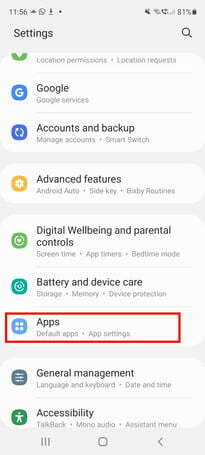
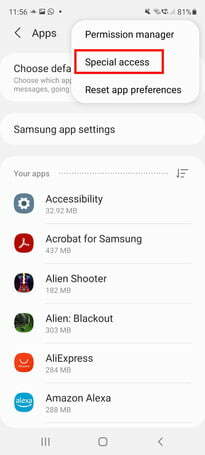

Стъпка 2: Изберете иконата с три вертикални точки в горния десен ъгъл на екрана, след което изберете Специален достъп.
Стъпка 3: Изберете Оптимизирайте използването на батерията, след това изберете падащата стрелка и изберете всичко.
Стъпка 4: След това можете да превключвате плъзгача за всяко приложение, което искате да оптимизирате.
Други неща, които можете да опитате, са приспиване на неизползваните приложения, включване на енергоспестяващ режим, деинсталиране или деактивиране bloat, който не използвате, или дори деактивиране на Cover Screen, когато пристигнат известия, ако това не е функция, която ще използвате.
Проблем: Samsung Pay не работи
Проблемите с това, че Samsung Pay не работи на телефони на Samsung, изглежда съществуват от известно време и изглежда, че продължава да е проблем с Z Flip 3 и Z сгъване 3. Това изглежда засяга най-вече потребителите в Обединеното кралство и други части на Европа, като някои споменават, че Приложението Samsung Pay се отваря със страница на немски — очевидно не е идеално, ако не говорите немски!
Проблемът всъщност е причинен от объркване в CSC кода, когато телефонът е настроен, което води до това Samsung Pay да работи на немски, което не е добра новина за тези, които живеят в Обединеното кралство.
Възможно решение:
Докато Samsung има постоянна корекция за това, има няколко неща, които модераторите във форумите са предложили да опитате - въпреки че някои потребители съобщават, че тези корекции не работят.
Етап 1: Рестартирайте Z Flip 3.
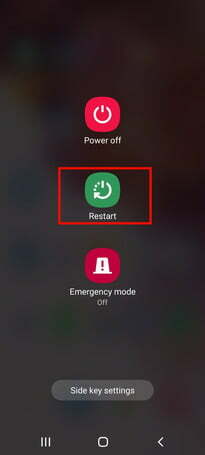
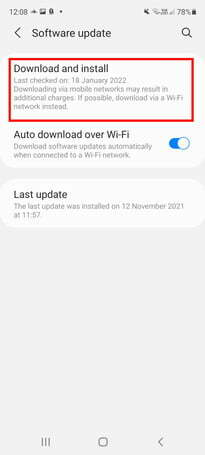
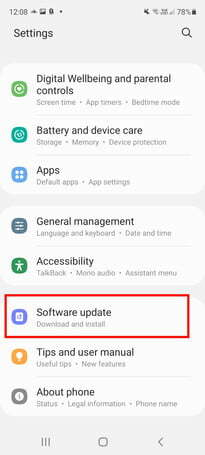
Стъпка 2: След това отидете на Настройки за да проверите за актуализации на софтуера и/или актуализации на Samsung Pay.
Стъпка 3: След като ги инсталирате, изключете Wi-Fi на телефона си, след което го включете отново
Стъпка 4: След това деинсталирайте Samsung Pay, като натиснете дълго иконата на приложението и изберете деинсталиране.
Стъпка 5: Преинсталирайте Samsung Pay.
Надяваме се, че Samsung скоро ще се справи с този проблем чрез актуализация, но засега всичко, което наистина можете да направите, е да разгледате горните съвети, за да видите дали това решава проблема.
Проблем: Редът „NoSubject“ се появява в горната част на всеки групов текст
Това е известен проблем, който е засегнал телефони Samsung на T-Mobile в миналото. Когато изпращате MMS — или групов текст, тъй като груповите текстове използват MMS — потребителите съобщават линията
Решение:
Препоръчваме да докладвате този проблем на вашия оператор и на Samsung. Надяваме се, че ще бъде намерено решение в близко бъдеще. Междувременно можете да опитате да използвате Google Messages като свое приложение за съобщения или да опитате да инсталирате друго приложение за съобщения от Play Store, напр. Textra, който няма проблем с темата.
Проблем: Екранът се напуква по протежение на гънката
Няколко потребители на Форуми на Samsung и Reddit са съобщили за проблеми с напукване на екрана на Galaxy Z Flip 3. Това обикновено се случва по време на сгъването и дори се случи на писател от 9to5 Google, който съобщи, че се случва след няколко дни неизползване на телефона. Въпреки че не изглежда да влияе на функционалността, никой не иска да използва телефон със спукан екран, така че какво можете да направите?
Решение
Проверете дали вашият Z Flip 3 все още се покрива от едногодишната гаранция. Ако е извън гаранционния период, ще трябва да се свържете със Samsung или да отидете до най-близкия оторизиран сервизен център на Samsung за ремонт на екрана. Ако имате достатъчно късмет да имате абонамент за Samsung Care+, можете да поправите екрана си на по-ниска цена.
Проблем: Основният екран не функционира добре при отваряне и затваряне на слушалката
Доклади за Z Flip 3 неизправност на главния екран при отваряне и затваряне на телефона предполагат, че това е доста дразнещ проблем без известно решение. Когато това се случи, докато отваряте телефона, екранът няма да се включи, докато не затворите телефона и не го отворите отново или не изчакате известно време.
Въпреки че в момента няма известно решение за това — и Samsung изглежда не знае какво го причинява — има някои неща, които можете да опитате, за да разрешите проблема.
Възможни решения
Опитвам рестартиране на телефона в безопасен режим. Трябва също така да се уверите, че имате най-новата актуализация на софтуера, тъй като някои потребители съобщиха, че проблемът е разрешен след актуализиране на телефона им.
Също така си струва да изпратите доклад за грешка до Samsung, за да може да проучи какво причинява проблема. Ето как да направите това:
Етап 1: Отворете приложението Samsung Members и изберете Извикай помощ в долната част на екрана.

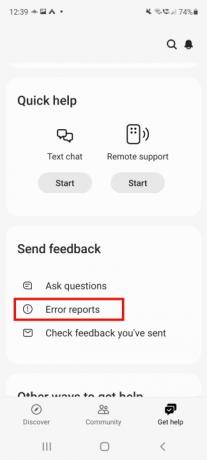

Стъпка 2: Превъртете надолу до Изпратете отзиви и изберете Доклади за грешки. След това изберете вашия тип грешка, в този случай, Дисплей.
Стъпка 3: На следващия екран изберете Честота от падащото меню, например Веднъж, Често, или Понякога. След това попълнете отчета за грешка с подробности за грешката при неправилно функциониране на екрана и се уверете Изпращане на системни регистрационни данни е отбелязано в долната част на екрана.
Стъпка 4: След това, когато приключите с попълването на вашия отчет, можете да прикачите екранни снимки, ако е необходимо, като изберете иконата на кламер горе вдясно. Или можете да изберете Изпратете бутон горе вдясно, за да изпратите отчета си.
Препоръки на редакторите
- Спестете $100, когато купите отключен Samsung Galaxy S23 днес
- Samsung току-що ни даде 3 големи тийзъра за Galaxy Unpacked
- Galaxy Z Fold 5 се нуждае от тези 4 неща, за да победи Pixel Fold
- Сгъваемият телефон Galaxy Z Flip 4 на Samsung е $150 отстъпка днес
- Сделката на Prime Day намалява $700 от Samsung Galaxy Z Fold 4




